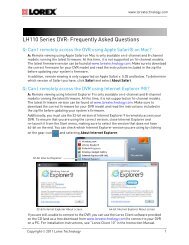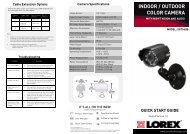Manual de Instrucciones - Lorex
Manual de Instrucciones - Lorex
Manual de Instrucciones - Lorex
Create successful ePaper yourself
Turn your PDF publications into a flip-book with our unique Google optimized e-Paper software.
2 Selecione un usuario <strong>de</strong> la lista <strong>de</strong> usuarios al cual <strong>de</strong>sea configurar.<br />
3 Configure los siguiente :<br />
Conectividad remota<br />
• Active( activo): Selecccione Enable para agregar el usuario . Seleccione Disable para quitar<br />
el usuario.<br />
• Pwd Enable: Seleccione Enable para activar la contraseña <strong>de</strong>l usuario.<br />
• User Name( Nombre <strong>de</strong>l usuario): Ingrese el nombre <strong>de</strong>l usuario <strong>de</strong>seado<br />
• Password( contraseña): Ingrese la contraseña <strong>de</strong>l usuario <strong>de</strong>seado.<br />
• Confirm( confirme): re-ingrese la contraseña .<br />
4 Seleccione las casillas para activar los menús en que el usuario tendrá acceso.<br />
5 Dele clic a Apply para guardar los valores.<br />
Para cambiar la contraseña <strong>de</strong> Admin:<br />
1 Dele clic a Remote Setting>System>User.<br />
2 Selecccione admin en la lista <strong>de</strong> usuarios.<br />
3 En el menú <strong>de</strong>splegable <strong>de</strong> Pwd Enable , seleccione Enable.<br />
4 En el campo <strong>de</strong> contraseña( Password) , ingrese la nueva contraseña.<br />
5 Dele clic a Apply para guardar los valores.<br />
lista <strong>de</strong> usuarios<br />
Seleccione los menús en que los usuarios<br />
tendrán acceso<br />
87